Разъёмы и распайка USB
Содержание:
- Версии USB и скорости обмена данными
- Распиновка USB разъема
- Основные порты системной платы и их распиновка
- Разъёмы USB кабеля
- Разъёмы USB и совместимость
- Распиновка разъемов USB 2.0 и USB 3.0 на материнской плате
- Что такое USB и для чего этот разъём нужен
- Спецификация USB 3.0 коротко о главном
- Особенности распиновки
Версии USB и скорости обмена данными
USB 3.1: часто называемым Super speed +, совместимые устройства способны к передачи данных на скорости 10 Гбит (10240 Мбит), что соответствует Thunderbolt – формат, который когда то считалось, что может стать возможной заменой USB.
USB 3.0: (Super Speed USB), устройства, совместимые с USB 3.0 могут достигать скорости обмена данных до 5Гбит (5120 Мбит).
USB 2.0: называется High Speed USB (высоко скоростной), USB 2.0 совместимое аппаратное обеспечение может достигать скорость обмена данными до 480 Мбит.
USB 1.1: называется Full Speed USB, максимальную скорость которую могут развивать совместимые устройства равно 12 Мбит.
Большинство же USB устройств и USB кабели поддерживают USB 2.0, но USB 3.0 всё больше набирает обороты при производстве. Современные материнские платы распространяются с обеими версиями универсальной последовательной шины.
Распиновка USB разъема
Для спецификаций 1.x и 2.0 распиновкаUSB разъема идентична.
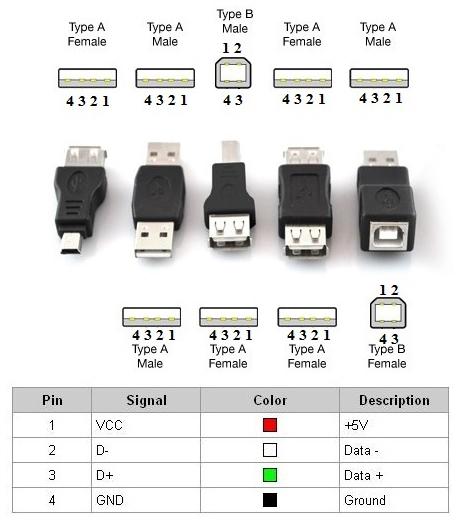
Как видим из рисунка на 1 и 4 ноге присутствует напряжение питания периферии подключаемого устройства, а по контактам 2 и 3 происходит передача информационных данных. В случае использования пятиконтакного разъема micro-USB, то следует руководствоваться следующим рисунком.
Как видим, использование 4 вывода в стандартной спецификации не предусмотрено. Однако, иногда 4 контакт применяется для подачи положительного питания на устройство. Чаще всего, это энергоемкие потребители с током, стремящимся к предельно допустимому для разъема USB 2.0, о чем будет сказано ниже. Согласно стандарту, каждый провод имеет свой цвет. Так плюсовой контакт питания соединен красным проводом, минусовой – черным, сигнал data- идет по белому, а положительный информационный сигнал data+ по зеленому. Кроме того, для защиты устройств от внешнего влияния качественные кабеля используют экранирование металлических частей разъемов посредством замыкания внешней металлизированной оплетки кабеля на корпус. Другими словами, экран кабеля может соединяться с минусом питания разъема (но это условие не обязательное). Использование экрана позволяет улучшить стабильность передачи данных, увеличить скорость и применить большую длину кабеля к устройству.

В случае применения micro-USB – OTG кабеля к планшету, 4-й неиспользуемый контакт соединяется с минусовым проводом. Схема кабеля наглядно представлена рисунком с 4pda.ru. В данном случае категорически запрещено подавать положительное питание на 4-й контакт разъема, что влечет за собой выход из строя либо контроллера USB порта, либо поломку контроллера OTG!
Что касается спецификации USB 2.0 разъема, то ниже представлена таблица основных характеристик.
| Режим | Скорость обмена | Максимальный ток | Амплитуда импульсов по шине Data+ и Data- |
| Низкоскоростной режим с малым потреблением тока (low speed) | 1,5 Mb/s(192 KB/s) | 100 mA | 4.40V – 5.25V |
| Высокоскоростной режим с малым потреблением тока (Full speed) | 12 Mb/s (1,5 MB/s) | 100 mA | 4.40V – 5.25V |
| Высокоскоростной режим с большим потреблением тока (High speed) | 480 Mb/s (60 MB/s) | 500 mA | 4.75V – 5.25V |
| Значение тока в автономном режиме, mA | 100 mA | ||
| Работа на холостом ходу (без подключения устройств) | 500uA |
Так же спецификация указывает, что для фильтрации полезного сигнала максимальная емкость между информационной шиной Data и отрицательным контактом питания (массой) допускается применение емкости номиналом до 10uF (минимум 1uF). Больше номинал конденсатора использовать не рекомендуется, поскольку на скоростях, близких к максимальным, происходит затягивание фронтов импульсов, что приводит к потере скоростных характеристик USB порта.
При подключении внешних разъемов USB портов к материнской плате стоит особое внимание уделить к правильности соединения проводов, поскольку не так страшно перепутать информационные сигналы Data – и Data+, сколько опасно поменять местами питающие провода. В этом случае из опыта ремонта электронного оборудования чаще приходит в негодность подключаемое устройство! Схему соединений необходимо смотреть в инструкции к материнской плате
Остается добавить, что для реализации кабелей подключаемых устройств разъема USB 2.0 утвержден стандарт сечений каждого провода в шнуре.
| AWG | Максимальная длина | Диаметр, мм. | Сечение , мм2 |
| 28 | 0,81 м. | 0,321 | 0,081 |
| 26 | 1,31 м. | 0,405 | 0,128 |
| 24 | 2,08 м. | 0,511 | 0,205 |
| 22 | 3,33 м. | 0,644 | 0,325 |
| 20 | 5,00 м. | 0,812 | 0,517 |
В качестве AWG выступает американская система маркировки сечения провода.
Основные порты системной платы и их распиновка
Присутствующие на «материнках» контакты можно разделить на несколько групп: разъёмы питания, подключения внешних карт, периферийных устройств, и кулеров, а также контакты передней панели. Рассмотрим их по порядку.
Питание
Электричество на материнскую плату подается через блок питания, который подключается через специальный разъём. В современных типах системных плат их есть два типа: 20 pin и 24 pin. Выглядят они вот так.
В некоторых случаях к каждому из основных контактов добавляются еще четыре, для совместимости блоков с разными системными платами.
Первый вариант — более старый, его сейчас можно найти на материнских платах выпуска середины 2000-ых годов. Второй на сегодняшний день является актуальным, и применяется почти повсеместно. Распиновка данного разъёма выглядит так.
К слову, замыканием контактов PS-ON и COM можно проверить работоспособность блока питания.
Периферия и внешние устройства
К разъёмам для периферии и внешних устройств относятся контакты для жесткого диска, порты для внешних карт (видео, аудио и сетевой), входы типов LPT и COM, а также USB и PS/2.
Жесткий диск
Основной используемый сейчас разъём для жесткого диска – SATA (Serial ATA), однако на большинстве материнских плат присутствует также порт IDE. Основное отличие данных контактов заключается в скорости: первый ощутимо быстрее, однако второй выигрывает за счет совместимости. Коннекторы легко различить по внешнему виду — они выглядят так.

Распиновка каждого из указанных портов само собой отличается. Вот так выглядит распиновка IDE.
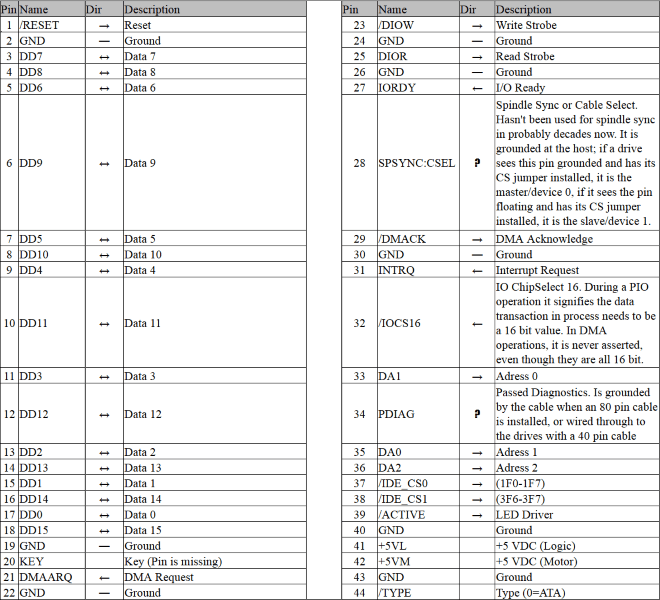
А вот так SATA.

Кроме данных вариантов, в некоторых случаях для подключения периферии может использоваться вход типа SCSI, однако на домашних компьютерах это большая редкость. К тому же большинство современных приводов оптических и магнитных дисков также используют данные типы разъёмов. О том, как правильно их подключать, мы поговорим в другой раз.
Внешние карты
На сегодняшний день главным разъёмом для подключения внешних карточек является PCI-E. К данному порту подходят звуковые платы, GPU, сетевые карты, а также диагностические POST-card. Распиновка данного разъёма выглядит вот так.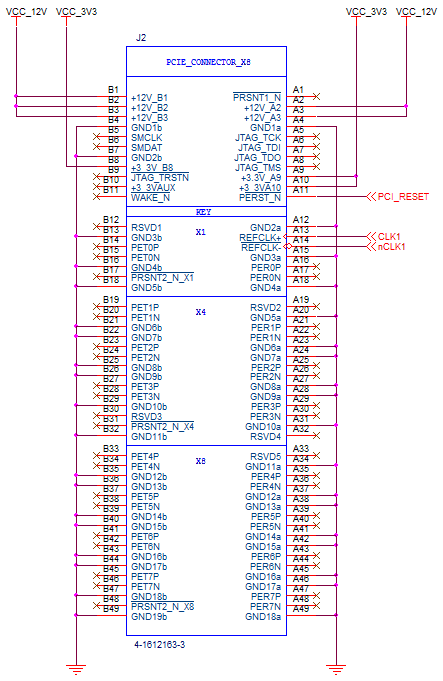
Периферийные слоты
Старейшими портами для подключаемых извне устройств являются LPT и COM (иначе последовательный и параллельный порты). Оба типа считаются уже устаревшими, однако все еще применяются, например, для подключения старого оборудования, заменить которое на современный аналог не представляется возможным. Распиновка данных коннекторов выглядит так.
Клавиатуры и мыши подключаются к портам типа PS/2. Этот стандарт также считается устаревшим, и массово заменяется на более актуальный USB, однако ПС/2 предоставляет больше возможностей для подключения управляющих устройств без участия операционной системы, потому еще в ходу
Схема контактов данного порта выглядит так.
Обратите внимание, что входы для клавиатуры и мыши строго разграничены!
Представителем еще одного типа разъёмов является FireWire, он же IEEE 1394. Этот тип контакта является своего рода предтечей Universal Series Bus и используется для подключения некоторых специфических мультимедиа-устройств вроде видеокамер или DVD-плееров. На современных материнских платах он встречается редко, однако на всякий случай мы покажем вам его распиновку.
USB на сегодня является самым удобным и популярным разъёмом для подключения периферийных устройств, начиная от флешек и заканчивая внешними цифро-аналоговыми преобразователями. Как правило, на материнской плате присутствует от 2 до 4 портов такого типа с возможностью увеличения их количества путем подключения передней панели (о ней ниже). Доминирующим типом ЮСБ сейчас является тип А 2.0, однако постепенно производители переходят на стандарт 3.0, схема контактов которого отличается от предыдущей версии.
Передняя панель
Особняком стоят контакты для подключения передней панели: вывода на лицевую часть системного блока некоторых портов (например, линейного выхода или 3,5 mini-jack). Процедура подключения и распиновка контактов уже рассмотрена на нашем сайте.
Урок: Подключаем к материнской плате переднюю панель
Заключение
Мы с вами рассмотрели распиновку важнейших контактов на материнской плате. Подводя итоги, отметим, что изложенной в статье информации достаточно для рядового пользователя.
Опишите, что у вас не получилось.
Наши специалисты постараются ответить максимально быстро.
Разъёмы USB кабеля
Для USB-кабеля используются специальные USB разъёмы. Кабель USB является направленным, поэтому, для правильного подключения, USB разъёмы имеют различную конфигурацию. Различают два типа USB разъёмов: Тип A (см. Рис.7. и Рис.8.) и Тип B (см. Рис.9., Рис.10. и Рис.11).

Рис.7. Обычный разъём USB кабеля Тип A
В соответствии со спецификацией 1.0 USB разъёмы Тип A применяются для подключения «к хосту» т.е. устанавливаются на стороне контроллера или концентратора USB.

Рис.8. «Фирменный» разъём USB кабеля Тип A
В соответствии со спецификацией 1.0 USB разъёмы Тип B применяются для подключения «к устройству» т.е. для подключения периферийных устройств.

Рис.9. Обычный разъём USB кабеля Тип B. Такой разъём подходит, например,
для подключения принтера

Рис.10. Обычный разъём USB mini кабеля Тип B

Рис.11. Разъём мicro USB кабеля Тип B. На рисунке, ниже символа USB хорошо видно обозначение Тип B
На Рис.12. и Рис.13. показаны USB кабели. Эти USB кабели оборудованы обычным разъёмом USB кабеля Тип A и разъёмом USB mini кабеля Тип B.

Рис.12. USB кабели оборудованы обычным разъёмом USB кабеля Тип A (на рисунке слева) и разъёмом USB mini кабеля Тип B (на рисунке справа). Тип B обозначен как B

Рис.13. USB кабели оборудованы обычным разъёмом USB кабеля Тип A (на рисунке слева) и разъёмом USB mini кабеля Тип B (на рисунке справа). Тип B обозначен как b

Рис.14. USB кабель, оборудованный миниатюрным разъёмом, называемым мicro USB
USB поддерживает «горячее» (при включенном питании) подключение и отключение устройств. Это достигнуто увеличенной длиной заземляющего контакта разъёма по отношению к сигнальным контактам см. Рис.15. При подключении разъёма USB первыми замыкаются заземляющие контакты, потенциалы корпусов двух устройств выравниваются и дальнейшее соединение сигнальных проводников не приводит к перенапряжениям, даже если устройства питаются от разных фаз силовой трёхфазной сети.

Рис.15. Длина заземляющего контакта (на рисунке контакт 4 GND вверху) разъёма увеличена по отношению к сигнальным (на рисунке контакт 3 D+ внизу) контактам. Верхний контакт длиннее нижнего. Это позволяет производить подключение и отключение устройств без выключения питания (так называемое «горячее» подключение и отключение)

Рис.15.a. Длина контактов питания USB разъёма флеш-карты (на рисунке крайние контакты) увеличена по отношению к сигнальным (на рисунке средние контакты) контактам. Это позволяет производить подключение и отключение устройств без выключения питания (так называемое «горячее» подключение и отключение)
Ответные части USB разъёмов располагаются на периферийных устройствах, подключаемых по USB см. Рис.16. и Рис.17.

Рис.16. Разъём для подключения разъёма кабеля USB. Хорошо виден символ USB

Рис.17. Разъём для подключения разъёма кабеля USB mini Тип B

Рис.18. Сопоставление размеров разъёмов USB. Обычный разъём USB кабеля Тип A (на рисунке слева), разъём USB mini кабеля Тип B (на рисунке в центре) и разъёмом USB мicro кабеля Тип B (на рисунке справа). Тип B обозначен как B
См. также Схема кабеля USB — Universal Serial Bus
Разъёмы USB и совместимость
Существует довольно большое разнообразие разъёмов USB, но хоть типы их разняться, называются они будут одинаково. Следует понимать, что разъем на кабеле или флеш-накопителе правильно называть вилкой, а вот гнездо на устройстве или же на кабеле удлинителе будет сосудом или более его распространённое название — розетка.
USB-C: имеет официальное название USB Type-C, эти вилки и розетки имеют прямоугольную форму, с четырьмя закруглёнными углами.
USB Type A: называется USB Standart-A, данные вилки и розетки имеют прямоугольную форму, будучи самым распространённым типом USB, является обратно совместимыми друг с другом.
USB Type B — вилки и розетки имеют квадратную форму, с небольшой выемкой в верху. USB 1.1 Type B и USB 2.0 Type B вилки физически совместим с USB 3.0 Type B розетки, а вот обратной совместимости между USB 3.0 Type B вилки и USB 2.0 Type B или USB 1.1 Type B нет.
USB Micro-A: USB разъемы 3,0 Micro-A выглядят как две разные прямоугольные вилки, конденсированных вместе, одна чуть больше, чем другая. USB разъемы 3,0 Micro-A совместимы только с USB 3.0 Micro-AB розетками.
USB 2.0 Micro-A вилки очень малы и имеют прямоугольную форму, напоминающую во многом усохшие USB Type A разъем. Штекер USB Micro-A физически совместим с 3.0 розетками, так и USB 2.0, и USB.
USB Micro-B: USB 3.0 разъемы Micro-B выглядят почти идентично USB 3.0 Micro-розетки, они так же выглядят как две отдельные, но связанные вилки. USB 3.0 разъемы Micro-B совместимы с USB 3.0 Micro-B розетками, а также с USB 3.0 Micro-AB. USB 2.0 Micro-B вилки очень малы и прямоугольной формы, причём два угла на одной из длинных сторон скошены. USB Micro-B разъемы физически совместим с USB 2.0 Micro-B и Micro-AB розетками, а также с USB 3.0 Micro-B и Micro-AB.
USB Mini-A: USB 2.0 Mini-разъём имеет прямоугольную форму, но одна имеет закругление. Вилки USB Mini-A совместимы только с USB Mini-AB розетками. USB 3.0 Mini-A разъем, не существует.
USB Mini-B: 2.0 Mini-B разъем USB имеет прямоугольную форму с небольшими щербинками по обе стороны, что можно сравнить с нарезкой хлеба, если смотреть на него в лоб. USB Mini-B разъем физически совместим с USB 2.0 Mini-B и мини-AB розетками. USB 3.0 Mini-B разъем не существует.
Что такое USB ? Это возможность для подключения различных периферийных устройств. Это не только сэкономит место на плате, но и экономит инженерные усилия, следовательно, снижает производственные затраты. Что не только удобно для пользователя, но дёшево.
Назад
Распиновка разъемов USB 2.0 и USB 3.0 на материнской плате
К сожалению, нет единого обозначения всех ножек и контактов разъемов, поскольку технология их производства не является стандартизированной. Вследствие этого на каждой модели материнской платы соотношение может быть разным. На изображении ниже вы видите схематическую распиновку USB-штекера с цветным обозначением каждого контакта. Именно от этих условных знаков мы и будем отталкиваться при дальнейшем разборе разъемов на материнке.
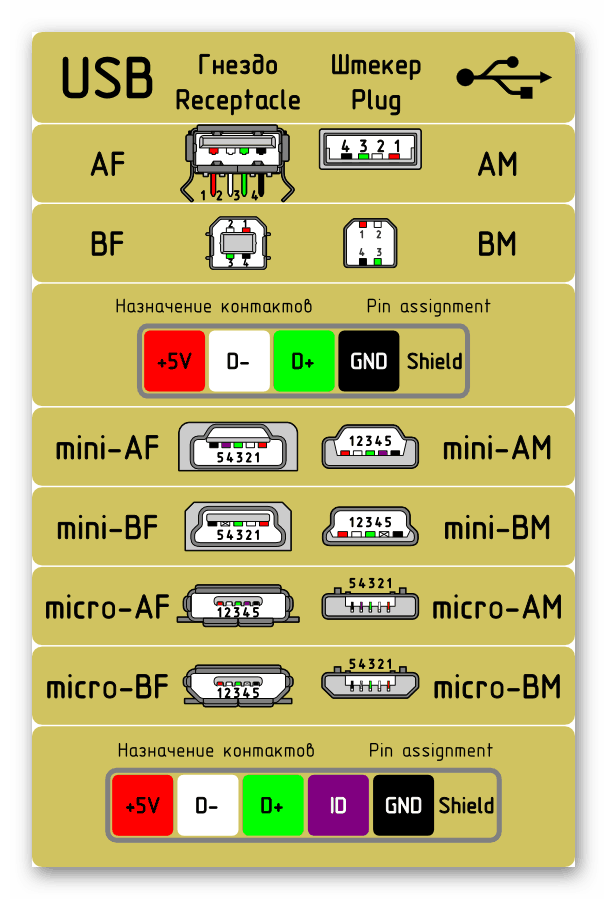
USB 2.0
Начнем с более распространенного USB 2.0. Еще не все производители комплектующих устанавливают в свои платы новые разъемы USB 3.0 или 3.1, однако несколько входов старой версии 2.0 на борту обязательно имеется. Распиновка выглядит несложно, ведь состоит элемент всего из десяти проводков или металлических ножек
Обратите внимание на иллюстрацию ниже. Там находится условное обозначение всех этих контактов
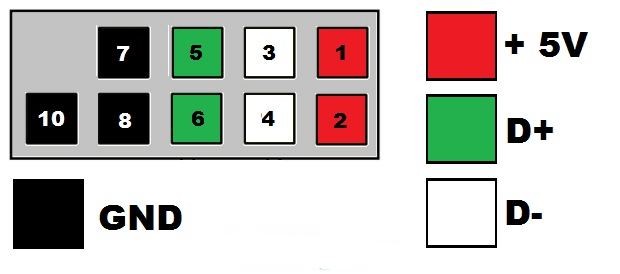
Теперь давайте по очереди разберемся с каждым из них, чтобы у начинающих пользователей не возникло трудностей с пониманием обозначений:
- 1 и 2. Обозначаются красным цветом и имеют названия 5V,VCC или Power. Отвечают за подачу питания;
- 3 и 4. Выделены белым цветом и практически везде указываются как D- — контакты для передачи данных с негативным зарядом;
- 5 и 6. Зеленый цвет, символическое название D+ — контакты передачи данных с положительным зарядом;
- 7, 8 и 10. Обычно черным цветом выделяется земля, а название на контакте соответствует GND.
Вы могли заметить отсутствие девятого контакта. Его нет, поскольку это место выполняет роль ключа для понятия правильного подключения проводов к разъему.
После ознакомления с соответствием всех контактов вам остается только подключить к ним провода, учитывая все показанные маркировки. При этом обязательно следует соблюдать полярность, ведь не зря она тоже указывается в схематических рисунках.
USB 3.0
Тип разъемов USB 3.0 современнее, и все более-менее новые материнские платы имеют несколько таких встроенных портов, которые тоже подключаются через специально отведенные для этого контакты. Строение этого порта более сложное, поскольку версия 3.0 обладает более совершенными техническими характеристиками и поддерживает новые технологии.
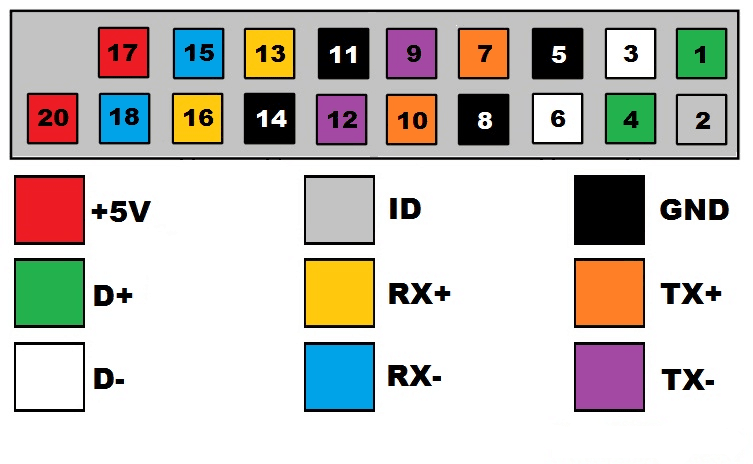
Выше вы увидели схематическую распиновку разъема 3.0, осталось только разобрать все контакты в текстовом варианте:
- 2. Новый контакт, отвечающий за идентификацию, обычно показывается серым цветом и имеет символическое название ID;
- 1 и 4. IntA_P2_D+ и IntA_P1_D+ соответственно. Уже знакомые пины для передачи данных с положительным зарядом;
- 3 и 6. IntA_P2_D- и IntA_P1_D-. Выделенные белым цветом провода передачи данных с негативным зарядом;
- 5 и 8. Земля, как обычно, обозначается серым цветом и пишется GND;
- 7 и 10. Еще одни контакты со знаком «плюс» для передачи данных через TX. 7 имеет название IntA_P2_SSTX+, а номер 10 — IntA_P1_SSTX+;
- 9 и 12. То же самое, но со знаком «минус» и обозначениями IntA_P2_SSTX- и IntA_P1_SSTX-;
- 11 и 14. Земля;
- 13 и 16. Получение данных RX с положительным зарядом и названием IntA_P2_SSRX+ и IntA_P1_SSRX+;
- 15 и 18. RX cо знаком «минус». Названия — IntA_P2_SSRX- и IntA_P1_SSRX-;
- 17 и 20. Отмечены красным цветом и отвечают за подачу питания. Имеют символическое обозначение Vbus.
Как и в случае с предыдущим разъемом, один контакт отсутствует, и это пустое место выступает в роли ключа. В данном варианте нет номера девятнадцать. Кроме этого, вы могли заметить добавление новых контактов на передачу данных RX и TX. Данная пара используется при вывода и вводе информации по последовательному интерфейсу и сейчас является стандартом в подобных схемах.
Переходник с USB 2.0 на 3.0
Выше вы были ознакомлены с распиновкой всех контактов и детальным описанием каждого из них. Теперь мы хотим представить небольшую схематическую иллюстрацию тем пользователям, кто заинтересован в подключении или создании переходника с USB 2.0 на 3.0. Мы не будем детально расписывать принцип создания такой цепи, поскольку это является темой отдельной статьи однако указанное ниже изображение станет наглядным пособием и поможет опытным электрикам в создании новой схемы соединения.
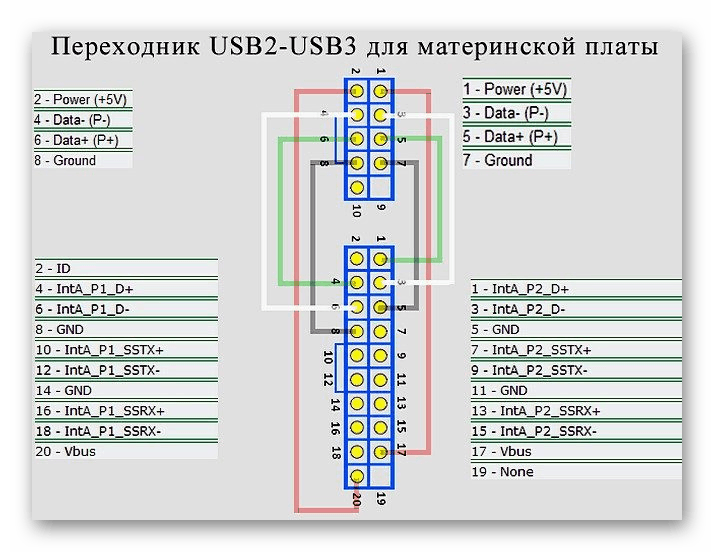
В рамках этого материала мы детально рассмотрели распиновку разъема USB на материнской плате. Если же вы заинтересованы в подобном разборе других компьютерных составляющих, советуем прочитать отдельные наши статьи по следующим ссылкам.
Опишите, что у вас не получилось.
Наши специалисты постараются ответить максимально быстро.
Что такое USB и для чего этот разъём нужен
Как правило, USB относят и к разъёмам на устройствах и кабелям, соединяющие разные по назначению устройства.
Этот универсальный стандарт последовательной шины стал для человечества чрезвычайно успешным и используется по всюду. Разъёмы USB, а также USB кабели, используются для соединения как принтеров, сканеров, музыкальных инструментов, компьютерных клавиатуры и мыши, флеш карты, внешних оптических приводы и жёстких дисков, не говоря о возможности подключения при помощи этой последовательной шины практически как любом компьютере, так и на игровых приставках, домашнем аудио и видео оборудование, и даже в автомобилях.
Многие портативные персональные устройства как смартфон, электронные книги и планшетные компьютеры, используют возможности USB для подзарядки своих батарей. Зарядка при помощи USB стала на столько распространённой, что при поломке USB адаптера используемого при зарядке устройства, нет необходимости бежать в магазин для покупки нового, ведь его замену можно найти прямо дома или же подключившись к своему компьютеру, что позволит напрочь отрицать необходимость в таком адаптере.
Спецификация USB 3.0 коротко о главном
Если говорить о главном преимуществе стандарта USB 3.0 по сравнению со стандартом USB 2.0, то это, конечно же, скорость передачи данных. Спецификацией USB 3.0 предусмотрен режим SuperSpeed со скоростью передачи данных до 5 Гбит/с (640 Мбайт/с), то есть более чем в 10 раз превышающей ту, что предусмотрена спецификацией USB 2.0. Конечно, реальная скорость передачи данных будет, скорее всего, ниже, однако даже с учетом этого для большинства периферийных устройств такой пропускной способности шины USB 3.0 более чем достаточно.
Естественно, высокая скорость передачи у шины USB 3.0 — это не единственное ее отличие от шины USB 2.0. Но при всех различиях (коих немало) сохраняется обратная совместимость USB 3.0 c USB 2.0. То есть в спецификации USB 3.0, кроме режима SuperSpeed, оставлены и режимы Hi-Speed, Full-Speed и Low-Speed. Кроме того, разъемы USB 3.0 совместимы с разъемами USB 2.0. Это означает, что все периферийные устройства с интерфейсом USB 2.0 можно будет подключать к шине USB 3.0.
Следующее важное отличие спецификации USB 3.0 от USB 2.0 заключается в том, что стандартом предусмотрена двунаправленная передача данных по разным витым парам. Таким образом, контактов в разъемах USB 3.0 стало больше
Увеличилось и количество проводов в USB-кабеле. Так, в стандарте USB 2.0 одна витая пара использовалась для приема/передачи данных, а другая — для питания, то есть в разъемах USB 2.0 было четыре контакта, а USB-кабель содержал четыре провода. В спецификации USB 3.0 первая витая пара применяется для передачи данных, вторая — для приема данных, третья — для питания, а для совместимости со стандартом USB 2.0 предусмотрена четвертая витая пара, по которой осуществляется прием/передача данных в режиме USB 2.0 (Hi-Speed, Full-Speed и Low-Speed). Кроме того, в обязательном порядке присутствует еще одна «земля» (GND_DRAIN) в виде оплетки двух витых пар. Таким образом, в кабеле USB 3.0 не четыре провода (как в кабеле USB 2.0), а восемь (рис. 4), а в разъемах USB 3.0 как минимум девять контактов (оплетки витых пар подключаются к контакту GND_DRAIN).
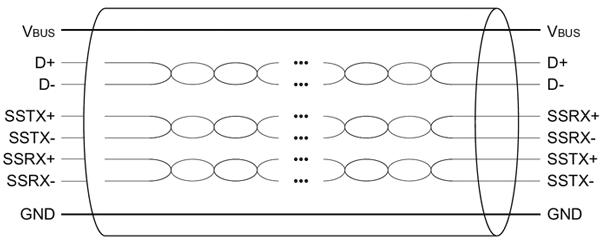
Рис. 4. Кабель USB 3.0
Напряжение питания, передаваемое по USB-шине, осталось без изменений — +5 В.
Особенности распиновки
При разговоре о цоколевке USB-разъёма необходимо разобраться в обозначениях, указанных на схемах. Начать стоит с вида коннектора — активный (тип А) либо пассивный (тип В). С помощью активного разъема возможен обмен информацией в двух направлениях, и пассивный позволяет только ее принимать. Также следует различать две формы соединителя:
- F — «мама».
- M — «папа».
Коннектор стандарта USB
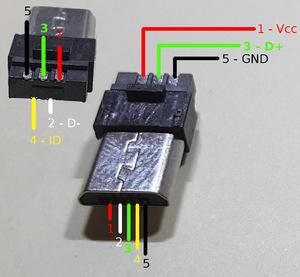 Сначала несколько слов нужно сказать о совместимости трех версий интерфейса. Стандарты 1.1 и 2.0 полностью аналогичны конструктивно и отличаются только скоростью передачи информации. Если в соединении одна из сторон имеет старшую версию, то работа будет проводиться с низкой скоростью. При этом ОС выведет следующее сообщение: «Это устройство способно работать быстрее».
Сначала несколько слов нужно сказать о совместимости трех версий интерфейса. Стандарты 1.1 и 2.0 полностью аналогичны конструктивно и отличаются только скоростью передачи информации. Если в соединении одна из сторон имеет старшую версию, то работа будет проводиться с низкой скоростью. При этом ОС выведет следующее сообщение: «Это устройство способно работать быстрее».
С совместимостью 3.0 и 2.0 все несколько сложнее. Устройство или кабель второй версии можно подключить к новому разъему, а обратная совместимость существует только у активных разъемов типа А. Следует заметить, что интерфейс ЮСБ позволяет подавать на подключенный гаджет напряжение в 5 В при силе тока не более 0,5 А. Для стандарта USB 2.0 распайка по цветам слева направо имеет следующий вид:
- Красный — положительный контакт постоянного напряжения в 5 В.
- Белый — data-.
- Зеленый — data+.
- Черный — общий провод или «земля».
Схема разъема достаточно проста, и при необходимости починить его будет несложно. Так как в версии 3.0 увеличилось количество контактов, то и его распиновка отличается от предыдущего стандарта. Таким образом, цветовая схема контактов имеет следующий вид:
- Красный — 5 В+.
- Белый — данные-.
- Зеленый — данные+.
- Черный — общий.
- Фиолетовый — прием-.
- Оранжевый — прием+.
- Без цвета — земля.
- Синий — передача-.
- Желтый — передача+.
Разъемы micro и mini
 Коннекторы этого форм-фактора имеют пять контактов, один из которых задействован не всегда. Проводники зеленого, черного, красного и белого цветов выполняют аналогичные USB 2.0 функции. Распиновка mini-USB соответствует цоколевки micro-USB. В разъемах типа А фиолетовый проводник замкнут с черным, а в пассивных он не используется.
Коннекторы этого форм-фактора имеют пять контактов, один из которых задействован не всегда. Проводники зеленого, черного, красного и белого цветов выполняют аналогичные USB 2.0 функции. Распиновка mini-USB соответствует цоколевки micro-USB. В разъемах типа А фиолетовый проводник замкнут с черным, а в пассивных он не используется.
Миниатюризация коннектора негативно повлияла на надежность. Хотя mini-USB и обладает большим ресурсом, через довольно короткий временной отрезок он начинает болтаться, но при этом из гнезда не выпадает. Микро-ЮСБ представляет собой доработанную версию mini-USB. Благодаря улучшенному креплению он оказался более надежным. Начиная с 2011 года этот коннектор стал единым стандартом для зарядки всех мобильных устройств.
 Однако производители вносят в схему некоторые изменения. Так, распиновка микро-USB разъема для зарядки iPhone предполагает два изменения в сравнении со стандартной. В этих девайсах красный и белый провода соединяются с черным через сопротивление 50 кОм, а с белым — 75 кОм. Также есть отличия от стандарта и у смартфонов Samsung Galaxy. В нем белый и зеленый проводники замкнуты, а 5 контакт соединен с 4 с помощью резистора номиналом в 200 кОм.
Однако производители вносят в схему некоторые изменения. Так, распиновка микро-USB разъема для зарядки iPhone предполагает два изменения в сравнении со стандартной. В этих девайсах красный и белый провода соединяются с черным через сопротивление 50 кОм, а с белым — 75 кОм. Также есть отличия от стандарта и у смартфонов Samsung Galaxy. В нем белый и зеленый проводники замкнуты, а 5 контакт соединен с 4 с помощью резистора номиналом в 200 кОм.










